మార్కెట్లోని ప్రముఖ వెక్టార్ గ్రాఫిక్ ఎడిటర్లలో ఒకరైన Adobe Illustrator అనేక ఉపయోగకరమైన సాధనాలను అందిస్తుంది. రూపాంతరం మరియు సమలేఖనం అనేవి రెండు ఫోటో బ్యాక్డ్రాప్ల కోసం స్టెప్ మరియు రిపీట్ ప్యాటర్న్లను సృష్టించడాన్ని వినియోగదారుకు సులభతరం చేస్తాయి.

మీరు వాటిని అలవాటు చేసుకున్న తర్వాత దరఖాస్తు చేయడం సులభం అయినప్పటికీ, ఈ సాధనాల యొక్క ప్రాథమికాలను తెలుసుకోవడం మీ ప్రాజెక్ట్లకు చాలా ముఖ్యమైనది. అప్రయత్నంగా స్టెప్ మరియు రిపీట్ ప్యాటర్న్లను క్రియేట్ చేయడానికి ట్రాన్స్ఫార్మ్ మరియు అలైన్ని ఎలా ఉపయోగించాలో ఇక్కడ ఉంది.
ట్రాన్స్ఫార్మ్ ప్యానెల్
ట్రాన్స్ఫార్మ్ ప్యానెల్ యొక్క ప్రధాన పాత్ర వస్తువు యొక్క వెడల్పు, ఎత్తు, స్థానం, కోత కోణం మరియు భ్రమణ కోణాన్ని ప్రదర్శిస్తుంది. ఈ ఇలస్ట్రేటర్ సాధనం లైవ్ ప్రివ్యూతో లేదా లేకుండా ఈ విలువల్లో ఏదైనా ఒకదానిని లెక్కించడానికి ఉపయోగించవచ్చు.
పనులను ప్రారంభించడానికి, కావలసిన ప్రారంభ బిందువును కనుగొని, మీరు ఉపయోగించాలనుకుంటున్న గ్రాఫిక్ను లాగండి. గ్రాఫిక్ని ఎంచుకుని, నావిగేట్ చేయడం ద్వారా ట్రాన్స్ఫార్మ్ ప్యానెల్ను యాక్టివేట్ చేయండి వస్తువు ->రూపాంతరం ->రూపాంతరంప్రతి.
లెక్కిస్తోంది
ముందుగా, మీరు ఆర్ట్బోర్డ్లో ఎన్ని గ్రాఫిక్లను ఉంచాలనుకుంటున్నారో నిర్ణయించుకోవాలి. మీరు నిర్ణయించుకున్న తర్వాత, వారు ఆక్రమించబోయే స్థలాన్ని మీరు లెక్కించాలి.
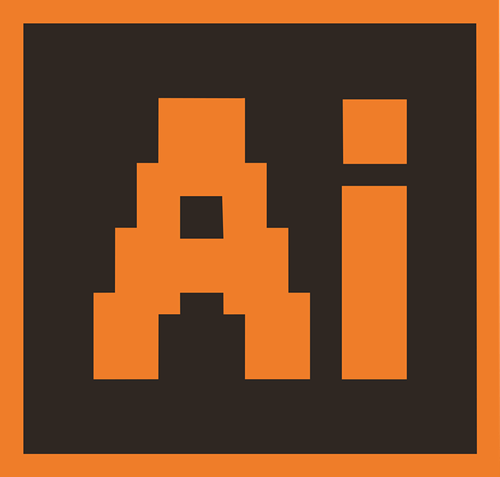
ఇక్కడ, మీరు కొన్ని ప్రాథమిక గణితాన్ని ఉపయోగించబోతున్నారు. మీరు ఒక్కో అడ్డు వరుసకు 4 గ్రాఫిక్లను ఉపయోగించాలనుకుంటున్నారని, ఒక్కొక్కటి 5 అంగుళాల వెడల్పుతో ఉండాలని మరియు అవి ఒకదానికొకటి 5 అంగుళాల దూరంలో ఉండాలని మీరు కోరుకుంటున్నారని చెప్పండి. 40 అంగుళాల వెడల్పు గల కాన్వాస్పై, గణన క్రింది విధంగా ఉంటుంది: 40 అంగుళాల వెడల్పు / 4 గ్రాఫిక్స్ అంతటా = 10” ప్రతి గ్రాఫిక్ మధ్యలో ఉంటుంది.
ఉంచడం
మీరు మీ కాన్వాస్పై మొదటి గ్రాఫిక్ని ఉంచిన తర్వాత, దాన్ని ఎంచుకుని నొక్కండి Ctrl+D, ఇది సత్వరమార్గం మళ్ళీ రూపాంతరం ఆదేశం. నొక్కుతూనే ఉండండి Ctrl+D , మీరు గ్రాఫిక్స్ యొక్క మొదటి వరుసను పూరించే వరకు.
ఇప్పుడు, నొక్కడం ద్వారా పూర్తయిన వరుసలోని అన్ని గ్రాఫిక్లను ఎంచుకోండి Ctrl+A మరియు వాటిని నొక్కడం ద్వారా సమూహపరచండి Ctrl+G. మొత్తం అడ్డు వరుస ఇప్పటికీ ఎంచుకోబడి ఉండగా, దీనికి వెళ్లండి వస్తువు ->రూపాంతరం ->రూపాంతరంప్రతి మళ్ళీ. అడ్డు వరుసల మధ్య లక్ష్య స్థలాన్ని లెక్కించడానికి మునుపటి విభాగం నుండి సూత్రాన్ని ఉపయోగించండి. సర్దుబాటు చేయడం ద్వారా మొదటి అడ్డు వరుసను క్రిందికి తరలించండి నిలువుగా లెక్కించిన దూరాన్ని తాకే వరకు స్లయిడర్. కాన్వాస్ నిండినంత వరకు దీన్ని పునరావృతం చేయండి.
సమలేఖనం ప్యానెల్
మీరు అంశాలను లెక్కించడం పట్ల నిజంగా సంతోషంగా లేకుంటే లేదా మీరు విచిత్రమైన ఆకారపు గ్రాఫిక్లతో వ్యవహరిస్తున్నట్లయితే, దీన్ని చేరుకోవడానికి మెరుగైన మార్గం ఉంది. చేతితో కాన్వాస్ చుట్టూ వస్తువులను లాగడం మరియు వదలడం మీకు బాగా పని చేస్తుంది.
గ్రాఫిక్స్ ఉంచడం
ప్రశ్నలోని గ్రాఫిక్ను స్థానంలో ఉంచండి. ఇప్పుడు, మీరు అడ్డు వరుస చివరను తాకే వరకు నకిలీలను కాపీ చేసి అతికించండి. మీ ఉజ్జాయింపు ప్రకారం ప్రతి గ్రాఫిక్ కాపీని దాని స్థానానికి లాగండి. మీరు ఖచ్చితంగా ఉండవలసిన అవసరం లేదు.
గ్రాఫిక్స్ సమలేఖనం
అన్ని గ్రాఫిక్లను ఎంచుకోవడానికి, నొక్కండి Ctrl+A. సమలేఖనం ప్యానెల్ మీ వర్క్స్పేస్ పైభాగంలో కనిపించాలి. ఇప్పుడు, దీనికి నావిగేట్ చేయండి వర్టికల్-అలైన్-సెంటర్ మరియు క్షితిజసమాంతర-పంపిణీ-కేంద్రం. ఇది మీ కాన్వాస్పై గ్రాఫిక్లను సమానంగా పంపిణీ చేస్తుంది మరియు వాటిని స్వయంచాలకంగా సమలేఖనం చేస్తుంది.
ఉపయోగించడానికి Ctrl+A మరియు Ctrl+G నకిలీ పంక్తులను కాపీ చేసి అతికించడానికి ఆదేశాలు. వాటిని సుమారుగా సమలేఖనం చేయండి మరియు మీరు ఖచ్చితమైన కాన్వాస్ను పొందే వరకు సమలేఖన సాధనాన్ని ఉపయోగించండి.
స్కేలింగ్, రొటేటింగ్ మరియు రిఫ్లెక్టింగ్
నకిలీ గ్రాఫిక్ స్కేల్, రొటేషన్ మరియు రిఫ్లెక్షన్ని సర్దుబాటు చేయడానికి మీరు ట్రాన్స్ఫార్మ్ ప్యానెల్ని ఉపయోగించవచ్చు. ఆబ్జెక్ట్ను స్కేల్ చేయడానికి (పునఃపరిమాణం) చేయడానికి, శాతాలను ఉపయోగించండి మరియు వాటిని ఇంక్రిమెంట్లలో మార్చండి. వేరొక రిఫరెన్స్ పాయింట్తో చిత్రాన్ని తిప్పడానికి, చిన్న తెల్లని చతురస్రాలను ఉపయోగించండి (ప్రివ్యూ చెక్బాక్స్ పైన ఉన్న చిహ్నం). చివరగా, X లేదా Y అక్షాలు లేదా రెండింటిపై చిత్రాన్ని ప్రతిబింబించడానికి ప్రతిబింబం ఉపయోగించండి.

ప్రయోగం
Adobe సాఫ్ట్వేర్లోని ఏదైనా భాగాన్ని సవరించడంలో మెరుగ్గా ఉండటానికి కొత్త మంచి అంశాలను ప్రయత్నించడం ఉత్తమ మార్గం. పై నుండి గైడ్ను అనుసరించండి, కానీ మీ స్వంతంగా ప్రయోగాలు చేయడానికి బయపడకండి.
భాగస్వామ్యం చేయడానికి మీకు ఏవైనా అద్భుతమైన ఉపాయాలు ఉన్నాయా? దిగువ వ్యాఖ్య విభాగాన్ని నొక్కండి మరియు మీ ఆలోచనలను పంచుకోండి!









